Télécharger des apps et des jeux sur votre iPhone ou iPad
Trouvez vos futures apps préférées sur votre iPhone ou iPad.
Obtenir des apps
Ouvrez l’app App Store sur votre iPhone ou iPad.
Parcourez les onglets Aujourd’hui, Jeux, Apps ou Arcade pour trouver les apps que vous aimez. Vous pouvez également toucher l’onglet Recherche pour trouver quelque chose en particulier. Si vous trouvez un jeu qui comporte la mention Arcade, abonnez-vous à Apple Arcade
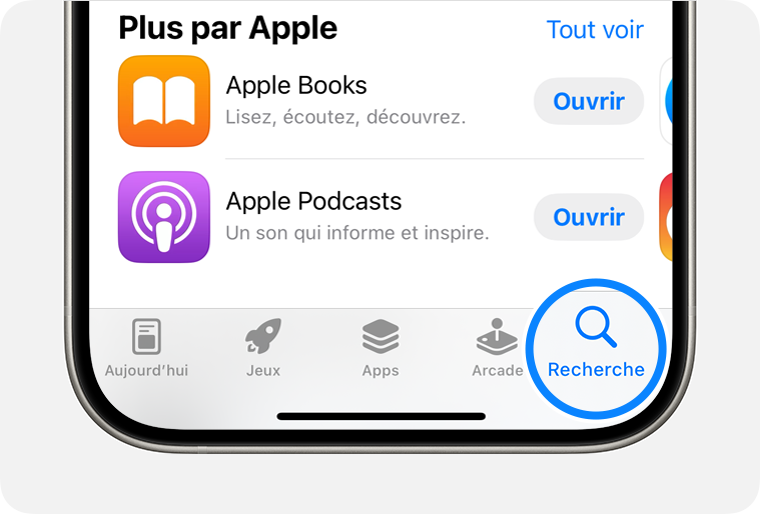
Touchez ou cliquez sur le prix ou sur le bouton Obtenir. Si vous voyez le bouton Ouvrir au lieu d’un prix ou du bouton Obtenir, vous avez déjà acheté ou téléchargé cette app.
Appuyez deux fois sur le bouton latéral situé sur le côté droit de votre iPhone, ou sur le bouton supérieur de votre iPad, pour finaliser votre achat. Si vous utilisez Face ID ou Touch ID pour déverrouiller votre appareil, vous regarderez votre appareil ou toucherez le bouton principal pour authentifier le téléchargement. Vous devrez peut-être saisir le mot de passe associé à votre identifiant Apple pour finaliser le téléchargement.
Dans l’App Store, si une app affiche le bouton Obtenir au lieu d’un prix, elle est gratuite. Le téléchargement d’une app gratuite ne vous sera pas facturé. Certaines apps gratuites proposent des achats intégrés et des abonnements payants. Les abonnements et les achats intégrés vous donnent accès à plus de fonctionnalités, de contenu, etc.
En savoir plus sur les abonnements et les achats intégrés
Trouver les apps que vous avez achetées
Trouver vos apps dans la bibliothèque d’apps
Si vous ne trouvez pas l’App Store
Si vous ne trouvez pas l’App Store sur votre appareil, le contrôle parental est peut-être activé. Ajustez les réglages de vos achats dans iTunes et l’App Store et assurez-vous de sélectionner « Autoriser » en face d’Ajout d’apps. L’App Store devrait réapparaître sur votre appareil.
Si vous ne trouvez toujours pas l’App Store, balayez l’écran pour le rechercher.
Si vous rencontrez un problème lorsque vous téléchargez des apps
Si vous ne parvenez pas à télécharger ou mettre à jour des apps sur votre iPhone ou iPad
Les informations se rapportant à des produits non fabriqués par Apple, ou à des sites Web indépendants qui ne sont ni contrôlés ni testés par Apple, sont fournies uniquement à titre indicatif et ne constituent aucune recommandation. Apple ne saurait être tenu responsable de problèmes liés à l’utilisation de tels sites ou produits tiers, ou à leurs performances. Apple ne garantit en aucune façon la fiabilité d’un site Web tiers ni l’exactitude des informations que ce dernier propose. Contactez le fournisseur pour plus d’informations.
